1、打开Excel,建立空白工作簿。

2、在工作表中录入制作饼图的数据。

3、选中全部数据,点击【插入】—【饼图】。

4、这样,就得到了默认样式的饼图,而且仅有第一列数据制作的饼图。
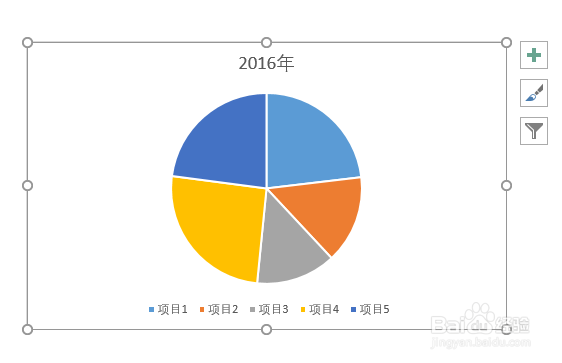
5、对饼图进行简化,仅保留标题、数据和系列。

6、将饼图复制一份,在新饼图上点击鼠标右键,点击【选择数据】。

7、在打开的窗口中,取消勾选其他年度,仅保留一个年度。

8、点击【确定】后得到新的年度的饼图。

9、再设置标签和颜色。

10、相同的操作,得到其他年度的饼图。这样,就快速得到多个饼图。

1、打开Excel,建立空白工作簿。

2、在工作表中录入制作饼图的数据。

3、选中全部数据,点击【插入】—【饼图】。

4、这样,就得到了默认样式的饼图,而且仅有第一列数据制作的饼图。
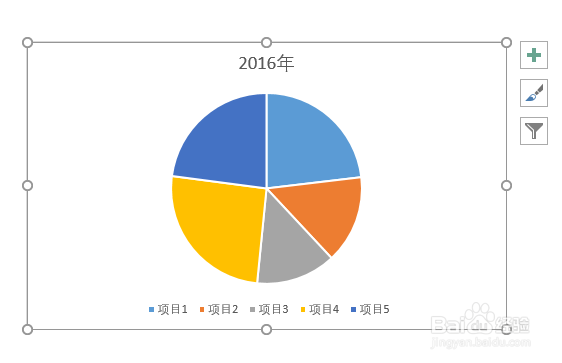
5、对饼图进行简化,仅保留标题、数据和系列。

6、将饼图复制一份,在新饼图上点击鼠标右键,点击【选择数据】。

7、在打开的窗口中,取消勾选其他年度,仅保留一个年度。

8、点击【确定】后得到新的年度的饼图。

9、再设置标签和颜色。

10、相同的操作,得到其他年度的饼图。这样,就快速得到多个饼图。
